Napraw niedziałającą mysz bezprzewodową Logitech
Różne / / November 28, 2021
Napraw niedziałającą mysz bezprzewodową Logitech: Jeśli mysz bezprzewodowa Logitech Wireless Mouse nie działa lub nie łączy się, może to być spowodowane uszkodzonymi lub niezgodnymi sterownikami, niskim poziomem naładowania baterii, niepodłączonym do właściwego portu USB itp. Jeśli masz laptopa, wiesz, jak trudno jest poruszać się po komputerze za pomocą touchpada, więc większość z nas używa myszy bezprzewodowej, aby obejść ten problem. Logitech Mysz nie łączy się lub nie wykryto problemu może być dość denerwujący, dlatego stworzyliśmy ten przewodnik, aby rozwiązać wszelkie problemy, które napotykasz z myszą bezprzewodową.

Może być kilka problemów, które trzeba rozwiązać, aby rozwiązać ten problem. Czasami po aktualizacji systemu Windows 10 do nowszej wersji stare sterowniki stają się niekompatybilne, czasami problem może wynikać tylko z wyczerpania baterii myszy bezprzewodowej itp. Jak widzisz, przyczyn może być kilka, więc bez marnowania czasu zobaczmy, jak to zrobić Napraw problem z niedziałającą myszą bezprzewodową Logitech
za pomocą poniższego przewodnika rozwiązywania problemów.Zawartość
- Napraw niedziałającą mysz bezprzewodową Logitech
- Metoda 1: Wyjmij baterie z myszy bezprzewodowej
- Metoda 2: Wymień baterie
- Metoda 3: Spróbuj zmienić mysz USB i użyj podkładki pod mysz
- Metoda 4: Zaktualizuj sterowniki myszy
- Metoda 5: Zainstaluj ponownie sterowniki myszy
- Metoda 6: Zresetuj mysz bezprzewodową Logitech
- Metoda 7: Wypróbuj mysz Logitech Wireless Mouse na innym komputerze
Napraw niedziałającą mysz bezprzewodową Logitech
Upewnij się Utworzyć punkt przywracania na wypadek, gdyby coś poszło nie tak.
Metoda 1: Wyjmij baterie z myszy bezprzewodowej
Zalecamy wyjęcie baterii i odbiornika myszy bezprzewodowej, a następnie odczekanie kilku sekund, aby urządzenie mogło się rozładować. Ta metoda jest znana jako twardy reset i w większości przypadków rozwiązuje problem. Po kilku sekundach ponownie włóż baterie i podłącz odbiornik z powrotem do komputera, a następnie sprawdź, czy możesz korzystać z myszy Logitech Wireless Mouse, czy nie.
Metoda 2: Wymień baterie
Jeśli baterie w myszy bezprzewodowej są już wyczerpane, bez względu na rodzaj rozwiązywania problemów, nie będziesz mógł korzystać z myszy bezprzewodowej. Więc nawet jeśli uważasz, że baterie są w porządku, po prostu kup nową parę baterii i wymień je na stare w myszy.
Mysz bezprzewodowa wymaga umiarkowanej ilości energii do ustanowienia połączenia bezprzewodowego z komputerem i czasami mysz wydaje się zużywać więcej baterii niż średnia, co może osłabiać moc baterie. Jeśli bateria jest słaba, połączenie bezprzewodowe również byłoby słabe i wydawałoby się, że mysz nie działa poprawnie, ale w rzeczywistości mysz jest w porządku.

Metoda 3: Spróbuj zmienić mysz USB i użyj podkładki pod mysz
Jeśli Port USB do którego podłączony jest odbiornik myszy jest uszkodzony, mysz nie będzie działać bez względu na to, co zrobisz. Spróbuj więc podłączyć odbiornik do innego portu USB i sprawdź, czy to rozwiąże problem.
Innym rozwiązaniem tego problemu jest używanie podkładki pod mysz, ponieważ mysz nie może działać na szorstkich powierzchniach. Jeśli nie masz podkładki pod mysz, spróbuj używać myszy na różnych powierzchniach. Upewnij się również, że trzymasz z dala wszelkie urządzenia elektryczne, które mogą zakłócać działanie myszy bezprzewodowej i połączenia odbiornika.

Metoda 4: Zaktualizuj sterowniki myszy
1. Naciśnij klawisz Windows + R, a następnie wpisz „devmgmt.msc” i naciśnij Enter, aby otworzyć Menedżera urządzeń.

2. Rozwiń Myszy i inne urządzenia wskazujące, a następnie kliknij prawym przyciskiem myszy Mysz Logitech i wybierz Uaktualnij sterownik.
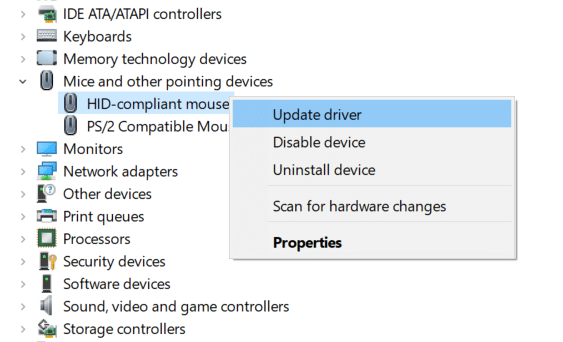
3.Na następnym ekranie kliknij „Przeglądaj mój komputer w poszukiwaniu oprogramowania sterownika.“

4. Kliknij „Pozwól mi wybrać z listy sterowników urządzeń na moim komputerze“.

5. Wybierz odpowiedni sterownik i kliknij Następny go zainstalować.
6. Uruchom ponownie komputer, aby zapisać zmiany i sprawdź, czy możesz naprawić problem z niedziałającą myszą bezprzewodową Logitech.
7. Jeśli nadal napotykasz problem, na stronie wyboru sterownika (ponownie wykonaj kroki od 1-4), wybierz „Mysz zgodna z PS/2” sterownik i kliknij Następny.
Notatka: Jeśli nie możesz znaleźć sterowników myszy zgodnej z PS/2, to odznacz “Pokaż kompatybilny sprzęt“.
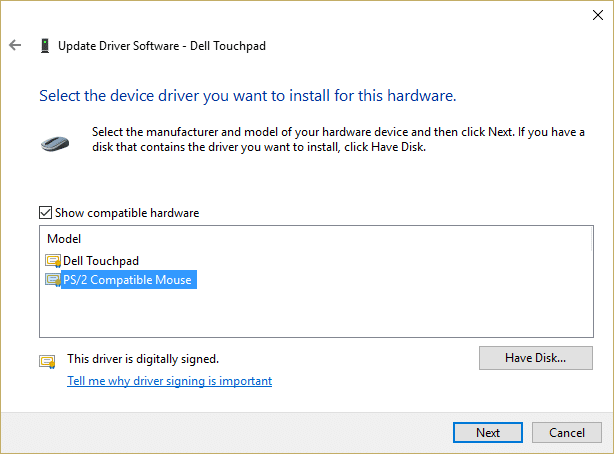
8. Uruchom ponownie komputer i sprawdź, czy jesteś w stanie Napraw mysz bezprzewodową Logitech, która nie działa w systemie Windows 10.
Metoda 5: Zainstaluj ponownie sterowniki myszy
1. Naciśnij klawisz Windows + R, a następnie wpisz devmgmt.msc i naciśnij Enter.

2. Rozwiń Myszy i inne urządzenia wskazujące, a następnie kliknij prawym przyciskiem myszy Logitech i wybierz Odinstaluj.
3. Uruchom ponownie komputer, aby zapisać zmiany, a system Windows automatycznie zainstaluje domyślne sterowniki urządzenia.
Metoda 6: Zresetuj mysz bezprzewodową Logitech
1. Podłącz odbiornik USB do komputera i upewnij się, że: zasilania myszy.
2. Przesuń włącznik zasilania na dole myszy w pozycji ON.

3. Ponownie obróć mysz i na dole myszy, będziesz znajdź przycisk resetowania.
4. Przytrzymaj przycisk resetowania przez 5-6 sekund, aby zresetować mysz.
5. Spowoduje to odświeżenie połączenia bezprzewodowego i Napraw problem z niedziałającą myszą bezprzewodową Logitech.
Metoda 7: Wypróbuj mysz Logitech Wireless Mouse na innym komputerze
Jeśli po wykonaniu wszystkich powyższych kroków nadal nie możesz naprawić problemu z niedziałającą myszą bezprzewodową Logitech, prawdopodobnie mysz może być uszkodzona. Aby przetestować tę teorię, wypróbuj mysz na innym komputerze. Jeśli mysz działa, oznacza to, że urządzenie działa prawidłowo, a problem dotyczy tylko komputera. Ale jeśli mysz nie działa, twoja mysz może być martwa i musisz ją wymienić na nową.
Zalecana:
- Opóźnienia myszy lub zawieszanie się w systemie Windows 10? 10 skutecznych sposobów, aby to naprawić!
- 4 sposoby na wyczyszczenie historii schowka w systemie Windows 10
- Jak naprawić losowe wyłączanie komputera?
- 5 najlepszych aplikacji do tworzenia dzwonków na Androida
Mam nadzieję, że powyższe kroki okazały się pomocne i teraz będziesz mógł Napraw niedziałającą mysz bezprzewodową Logitech problem, ale jeśli nadal masz jakieś pytania dotyczące tego artykułu, możesz je zadać w sekcji komentarzy.



